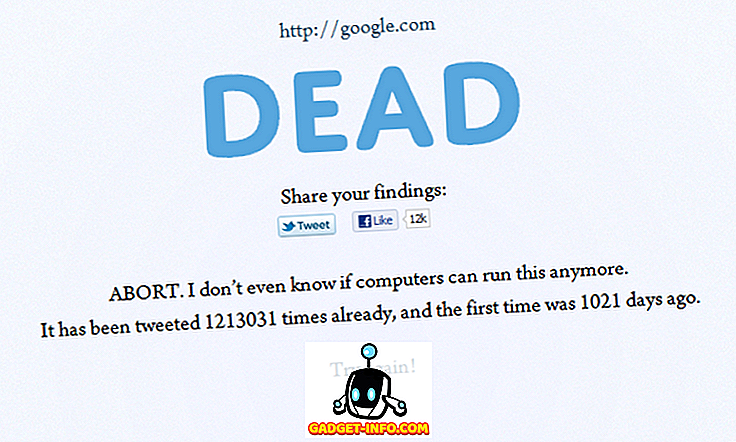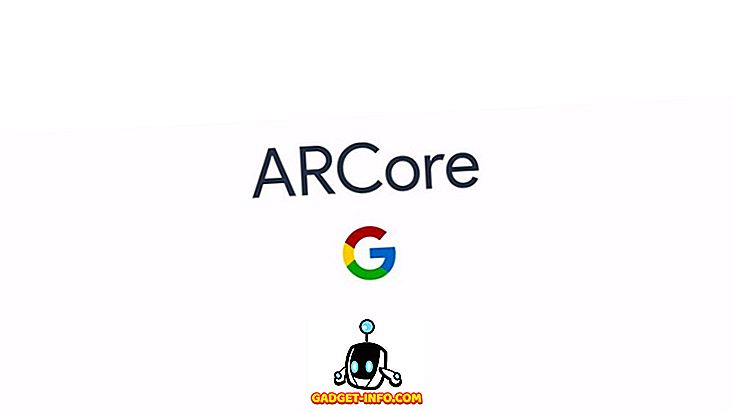Elindítása óta az Instagram a világ legnagyobb fotómegosztó szociális médiaszolgáltatásává vált. A Instagram versenytársaival szembeni sikerének egyik legnagyobb oka az volt, hogy rendkívül könnyen használható. Mivel azonban minden szolgáltatásnál mindig megtörténik, hogy a verseny előtt maradjon, a Instagramnak tovább kellett hozzáadnia olyan új funkciókat, amelyek az évek során egy kicsit bonyolultabbá tették a szolgáltatást. Ez azt jelenti, hogy sok Instagram hűvös hatásköre rejtve van, és a legtöbb felhasználónak fogalma sincs arról, hogyan férhessen hozzá. Nos, szeretnénk megváltoztatni ezt az olvasóink számára, hiszen a 15 hűvös Instagram tippet és trükköt, amit mindenki biztosan tudni fog, 2019-ben hozza:
15 Cool Instagram tippek és trükkök
Megjegyzés: Mind a Galaxy S9 Plus-t, mind az iPhone XR-t használom, hogy bemutassam ezeket a tippeket és trükköket, de biztos lehetsz benne, hogy mindezek a tippek és trükkök mind Android-, mind iOS-eszközökön működnek. Tehát, egy adott sorrendben itt vannak a legjobb Instagram tippek és trükkök:
1. Közvetlenül küldjön Instagram-képeket a Twitterre, a Facebookra, a Tumblr-re és a Továbbra
Ha valaki, aki ugyanazt a képet teszi közzé Instagram, Twitter, Tumblr, Facebook vagy bármely más közösségi média webhelyen erre a kérdésre, ahelyett, hogy minden webhelyre külön-külön képeket küldene, beállíthatja az Instagramodat úgy, hogy bármikor közzétesz egy képet a Instagram-on, hogy a kép automatikusan közzéteszi az összes többi szociális média fiókot .

Ehhez mindössze annyit kell tennie, hogy menjen a Profil -> Beállítások -> Kapcsolódó fiókok oldalra, és kapcsolja össze a közösségi média fiókjait. Legközelebb, amikor egy fotót postáz egy Instagram-ra, kiválaszthatja azokat a közösségi médiaplatformokat, amelyeken meg szeretné osztani ezt a fényképet, ahogy az alábbi képen látható.

2. Tiltsa le a tevékenység állapotát a közvetlen üzenetekhez
Néhány idő múlva, Instagram hozzáadott egy új tevékenység állapot funkciót, amely lehetővé teszi a felhasználók számára, hogy lássák, mikor volt az utolsó online a Instagram közvetlen üzeneteiben vagy a DM-ben. A funkció meglehetősen hasonlít a WhatsApp utolsó látott funkciójához, és lehetővé teszi a felhasználók számára, hogy lássák, mikor volt az utolsó online.

Ha azonban olyan vagy, mint én, és utálom ezt a funkciót, szerencsére van lehetőség arra, hogy kikapcsolja. Mindössze annyit kell tennie, hogy menjen a Profil -> Beállítások -> Tevékenységállapot megjelenítése és letiltása . Ne feledje azonban, hogy a WhatsApphoz hasonlóan ez egy kétirányú utca. Ha nem szeretné, hogy mások láthassák tevékenységük állapotát és letiltsák ezt az opciót, akkor nem is láthatja senki más tevékenységének állapotát.
3. Egyedi betűtípusok hozzáadása az Instagram Bio-hez
A jól frissített Instagram-bio megtartása a kulcs a profil kiemeléséhez. Természetesen mindig hozzáadhatsz olyan dolgokat, mint a hangulatjelek, linkek a munkamintákhoz, stb. De tudta, hogy néhány egyedi és hűvös betűtípust használhat, hogy a profilod jobban nézzen ki?
Ennek legegyszerűbb módja a weboldalak testreszabása az Ön számára. Így teheted ezt:
- Nyissa meg a mobil böngészőjét, és látogassa meg a LingoJam nevű webhelyet.
- Amint megnyitja az oldalt, megjelenik egy szövegdoboz, ahol megadhatja a kívánt szöveget.

- A másik szövegdobozban ugyanaz a szöveg jelenik meg a különböző betűtípusokban .
- Most egyszerűen átmásolhatja a szöveget, és beillesztheti a profil „Bio” részébe, hogy a profilod egyedülálló megjelenésű legyen.

4. Üzenetek ütemezése
Ez az adott szolgáltatás csak üzleti profilok esetén érhető el, de a személyes profilját csak néhány lépéssel könnyen megváltoztathatja egy vállalkozásra. Ezt úgy teheti meg, hogy az Instagram-on található opciók oldalra lép, és megérinti a „Váltás üzleti fiókra” opciót. Itt kérni fogja, hogy csatlakozzon a Facebook oldalához, és ha ezt megtette, sikeresen megváltozott egy üzleti fiókra, és olyan szolgáltatásokat kap, mint az elemzés, a promóció és így tovább.

Miután átállt egy üzleti fiókra, a bejegyzések ütemezéséhez használhat egy Instagram-ütemezési eszközt, mint például a Hootsuite . A Hootsuite az egyik legnépszerűbb közösségi médiaplatform, és nagyon egyszerűvé teszi az Instagram üzleti profiljának kezelését . A lehetőségek meglehetősen egyszerűek, ha olyan eszközöket használnak, mint a HootSuite, és az ingyenes tervben lehetősége van akár három szociális médiafiók hozzáadására és akár 30 hozzászólás ütemezésére.
A Hootsuite előfizetése szakmai számlánként 1260 Ft / hónap, és úgy dönthet, hogy akár 45 ezer / hónap for- ig terjedő összegű üzleti fiókot is választhat, amellyel 20 szociális profilt, korlátlan ütemezést és többet tud kezelni . Megnézheti néhány más közösségi médiakezelő eszközt is, például a puffert.
Nézze meg a Hootsuite webhelyet
5. Történetek és történetarchívumok
Mindannyian tudjuk, hogy a Instagram-történetek az elrendezésben efemerális jellegűek. 2017 decemberében azonban az Instagram új funkciót vezetett be, amely automatikusan lejárja az összes történetét. Az összes archivált történet eléréséhez érintse meg a Profil gombot, majd érintse meg az oldal tetején található Archív gomb (a képen látható). Itt elérheti az összes lejárt történetét, amelyet új történetként tekinthet meg vagy megoszthat, ha azt szeretné.

A Story Archives alkalmazással az Instagram új történet kiemelt funkciót is bevezetett, amely lehetővé teszi, hogy a felhasználó megoszthassa legfontosabb történeteit a profiloldalán . A Story Highlight létrehozásához látogasson el a Profil oldalra, majd érintse meg az Új történet kiemelése gombot. Itt lehetőség van arra, hogy a Stories Archives-ból (Stories Archives) válassza ki a Stories (történetek) elemet, amelyet megoszthat a profiljában. Ne feledje, hogy a Stories Highlights nem törlődik 24 óra elteltével, és manuálisan el kell távolítania azokat.

6. Kedvenc bejegyzéseinek gyűjteményének létrehozása
Ahogy lehet, vagy nem tudja, az Instagram már lehetővé teszi, hogy mentse vagy könyvjelzője legyen kedvenc bejegyzéseinek. De tudtad, hogy létrehozhatsz egy gyűjteményt ezekből a bejegyzésből? Igen, itt van, hogy meg tudod csinálni -
- Érintse meg a profilját, és kattintson a jobb felső sarokban lévő hamburger menüikonra, hogy megnézze a mentett opciót.

- Most már a „+” gomb megnyomásával létrehozhat egy új gyűjteményt, ahol fényképeket adhat hozzá a már mentett képekből.

- Most már visszatérhet a mentett fényképeinkhez, ugyanazon lépések követésével bármikor, és hozzáadhatja őket a könyvtárához egy gombnyomással. Egyszerű, ugye?

7. A felhasználók történeteinek elrejtése
Az Instagram-történetek számára bevezetett Instagram egyik jellemzője, hogy bizonyos felhasználóktól elrejtheti őket. Ha vannak olyan felhasználók, akik követik Önt, de nem akarják, hogy lássák a történeteket, akkor ezt megtehetjük a profiljuk megnyitásával, majd a hárompontos menübe való felvételével, és a „Hide Your Story” opció kiválasztásával .

8. Szüneteltetés, visszacsévélés, gyors előre- és kihagyás
Ha nem tudod, hogyan kell szüneteltetni, visszatekerni, gyors előre vagy kihagyni a történeteket, az Instagram-történetek figyelése nagyszerű házimunkát jelenthet neked. Mivel a legtöbb történetnek több lapja van, akkor lesz idő, amikor némelyikük unalmas lesz, és néhányuk annyira érdekes lesz, hogy esetleg újra szeretné őket újraírni. Ilyen helyzetben a fent említett trükkök nagyon hasznosak. Ezeket a műveleteket is nagyon könnyű elvégezni. Csak tartsa lenyomva a történet szüneteltetését, érintse meg a bal szélét a visszacsévéléshez, érintse meg a jobb oldali szélet a gyors előretekeréshez, és húzza balról jobbra a teljes történetet .
9. Instagram-történetek mentése
Ha egy ideig használja az Instagramot, tudod, hogy a szolgáltatás nem teszi lehetővé a történetek mentését, vagy akár a képernyőképek mentését a felhasználó értesítése nélkül. Van azonban egy olyan megoldás, amellyel könnyedén elmentheti a Instagram történeteit. Ehhez az Android-eszközön először töltse le a Story Saver-et Instagram-ra, majd jelentkezzen be fiókjába. Most az alkalmazás megmutatja az összes olyan történetet, amely a profilodban található, és bárki megérintheti azokat .

Az iOS eszközök esetében a folyamat egy kicsit más. Először is le kell töltenie a Story Reposter alkalmazást az iTunes alkalmazásban. Az alkalmazás lehetővé teszi a felhasználók keresését Instagram-felhasználónevükkel, majd letölthet minden olyan történetet, amely aktív a profiljukon .

10. Ossza meg a linkeket az Instagram-történeteken
Instagram is lehetővé teszi a felhasználók számára, hogy a Stories-on belül megosszák a linkeket, amelyek hasznosak lehetnek, ha bármilyen terméket vagy szolgáltatást hirdet. Ez a funkció csak a hitelesített üzleti felhasználók számára elérhető . Ha egy ilyen, akkor a linket a történet felvétele után a hivatkozás gomb megnyomásával adhatja hozzá.

11. Szivárvány szöveg az Instagram-történetekhez
Az Instagram történeti szolgáltatása számos hasznos és érdekes funkciót szerzett az elmúlt években, és az egyik a szivárvány szövegét írja Instagram-történetekre. Frissítő, ha megnéznének egy egyébként unalmas, egyszínű szöveget, mivel minden szín más színben jelenik meg. Így teheted meg -
- Kezdje a kép készítését, és írja be az olvasni kívánt szöveget.
- Most érintse meg a gombot, és válassza ki azt a szöveget, amelyet éppen hozzáadott a történetéhez.

- Miután ezt megtette, tartsa az egyik ujját az egyik színre, amíg egy színátmenet nem jelenik meg.

- Most tartsa a kurzor másik végét egyidejűleg, és mozgassa mindkét ujját az ellenkező vég felé, amíg a szöveg nem lesz kitöltve a színátmenet szivárvány színeivel. Itt fog kinézni -

Igen, ez egy kicsit trükkös, de a szöveg nagyon jól néz ki, ha megfelelően végrehajtja.
12. Több fiók kezelése Instagramon
Instagram is nagyon egyszerű kezelni több fiókot. Ez rendkívül fontos az olyan felhasználók számára, mint az én, akik különböző munkaköri és személyes fiókokkal rendelkeznek. Fiókok hozzáadásához érintse meg a nevét a profil bal felső részén, majd érintse meg a „Fiók hozzáadása” gombot. Ez az a hely, ahol több fiók között válthat.

13. Get Free Analytics, közvetlen hívás és e-mail gombok és több
Az Instagram-nak nagyon tetszetős funkciója, az Instagram Business, amely egyszer aktiválva nemcsak ingyenes betekintést nyújt a fiókok elemzésébe, hanem lehetővé teszi a közvetlen hívás és az e-mail gombok hozzáadását, hirdetéseinek reklámozását és így tovább. Ehhez menjen a Profil -> Beállítások menüpontra, majd érintse meg a „Váltás az üzleti lehetőségre” opciót . Itt kövesse az üzleti fiók aktiválásának lépéseit, amely hozzáférést biztosít a fent említett funkciókhoz.

14. Engedélyezze a hirdetéseket az egyes felhasználók számára
Ez egy nagyon praktikus funkció, ha soha nem akarja elhagyni bizonyos bizonyos felhasználók hozzászólásait. Ha engedélyezi az egyes felhasználók számára a postai értesítéseket, akkor minden alkalommal, amikor közzétesz, értesítést fog kapni az alkalmazásról. Ehhez látogasson el a felhasználó profiljába, és érintse meg a hárompontos menüt . Itt válassza ki a „Bejelentés bekapcsolása” opciót, és kész.

15. Távolítsa el a fényképeket
A szociális médiának számos módja van arra, hogy megbosszuljon minket, és az arzenál egyik legnagyobb eszköze a címkézett fotó funkció. Barátai zavarba ejtő fotókat jelölhetnek meg, amelyek esetleg nem akarják, hogy bárki más láthassa. Éppen ezért jobb, ha visszavonja magát a fényképektől. Lehet, hogy a bélyegzés nehezebb, mint gondolnád. A visszavonáshoz először meg kell nyitnia a profiloldalát, majd érintse meg a Fényképek gombot .

Most érintse meg azt a fényképet, amelyről szeretne visszavonni magát, és érintse meg ismét a felhasználónév feltárásához. Most érintse meg a felhasználónevet, majd megkapja az opciót, hogy önmaga lehessen. Itt mindössze annyit kell tennie, hogy kiválaszthatja a „Címke eltávolítása” opciót, és nem lesz megjelölve a képhez.

15 Instagram tippek és trükkök használata
Remélem, hogy megtanultál valami újat a Instagram tippekből és trükkökből. Ha igen, akkor ossza meg velünk kedvenc cikkét az alábbi megjegyzések részben. Kedvenc trükkök az, hogy szivárványos szöveget készíthetek, és ütemezhetem az üzeneteimet a fiókomban. Végül, ha van egy Instagram trükk, ami nem szerepel a listán, de úgy gondolja, hogy megérdemli, hogy ott legyen, akkor ossza meg velünk és aGadget-Info.com közösséggel.